Kada instalirate neku aplikaciju na Windows operativnom sistemu, ona obično automatski kreira folder u listi „Sve aplikacije“ u Start meniju. Unutar tog foldera se nalazi prečica koja vodi do izvršne EXE datoteke same aplikacije. Koristeći tu prečicu, lako možete pokrenuti aplikaciju. Međutim, nisu sve aplikacije iste. Neke aplikacije neće kreirati ceo folder, već samo direktnu prečicu do EXE datoteke. Druge će vas pitati da li želite da se prečica doda u „Sve aplikacije“. Postoji i manji broj aplikacija koje ni ne pitaju, niti se same automatski dodaju na ovu listu.
Ako imate posla sa aplikacijom koja pripada ovoj manjoj grupi, a želite da je vidite na listi „Sve aplikacije“, možete to sami da uradite. Proces je uglavnom jednostavan, i pokazaćemo vam dve metode kako da dodate aplikaciju u listu „Sve aplikacije“ u Start meniju Windows 10 operativnog sistema. Prva metoda bi trebalo da funkcioniše u većini slučajeva, a ako ne uspe, isprobajte drugu.
Metod 1: Dodavanje prečice aplikacije u folder Start menija
Ovaj metod je bez problema funkcionisao u starijim verzijama Windowsa, i nastavlja da radi u Windows 10. Potrebno je da kreirate prečicu za aplikaciju koju želite da dodate u „Sve aplikacije“. Otvorite File Explorer i u adresnu traku upišite %appdata%, zatim pritisnite Enter. Nakon toga, idite na sledeću lokaciju i tu nalepite prečicu koju ste kreirali:
Roaming\Microsoft\Windows\Start Menu\Programs
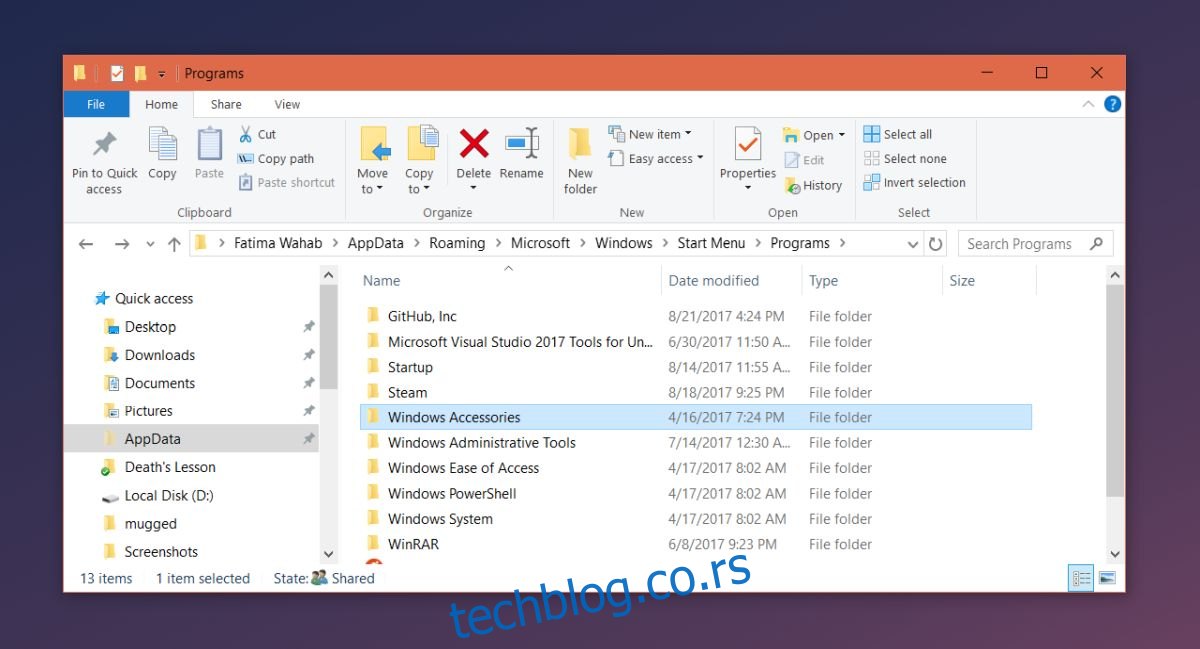
Ovim bi trebalo da ste dodali aplikaciju na listu „Sve aplikacije“. Ipak, pošto pričamo o Windows 10, moguće je da će se aplikacija umesto toga pojaviti „zakačena“ na Start meni. Ako se to dogodi, pređite na drugi metod.
Metod 2: Preimenovanje prečice i dodavanje u folder Start menija
Prvo sledite korake iz Metoda 1, pa onda nastavite sa koracima iz Metoda 2.
Kreirajte kopiju EXE datoteke aplikacije koju želite da dodate. Ova kopija bi trebalo da se nalazi u istom folderu kao i originalna EXE datoteka. Kliknite desnim tasterom miša na kopiju EXE datoteke i izaberite opciju „Pošalji na > Desktop (kreiraj prečicu)“.
Preimenujte prečicu tako da sadrži samo naziv aplikacije, uklonite reč „kopija“ ili „prečica“ iz naziva. Premestite ovu prečicu na sledeću lokaciju, zamenjujući prečicu koja je već tamo, a potom je obrišite:
Roaming\Microsoft\Windows\Start Menu\Programs
Zatim se vratite u folder u kojem se nalazi originalna EXE datoteka, i kreirajte prečicu desnim klikom. Premestite i ovu prečicu na istu lokaciju:
Roaming\Microsoft\Windows\Start Menu\Programs
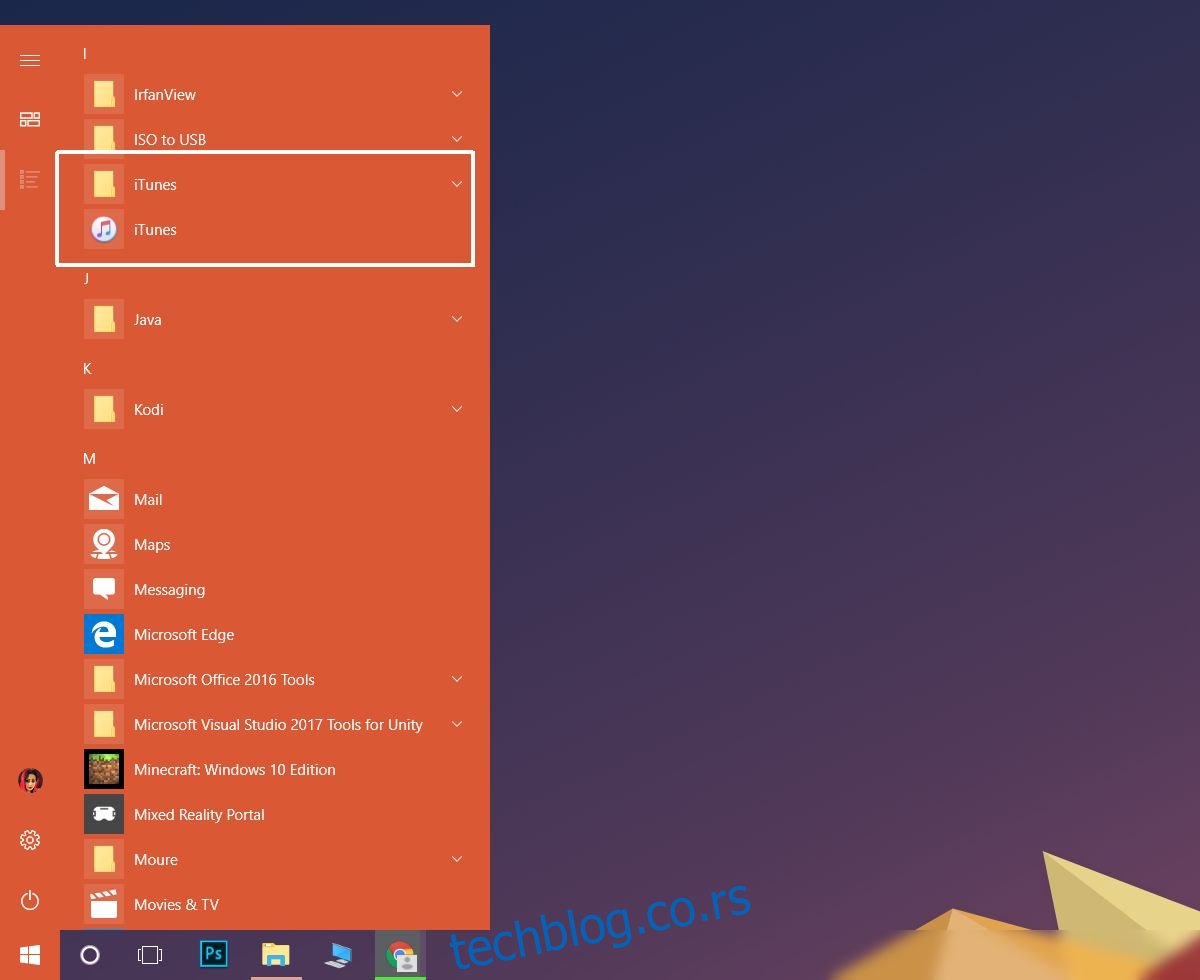
Sada bi aplikacija trebalo da se pojavi na listi „Sve aplikacije“. Ovaj metod takođe radi ako želite da se aplikacija pojavi na samoj listi „Sve aplikacije“, a ne unutar nekog foldera na toj listi.